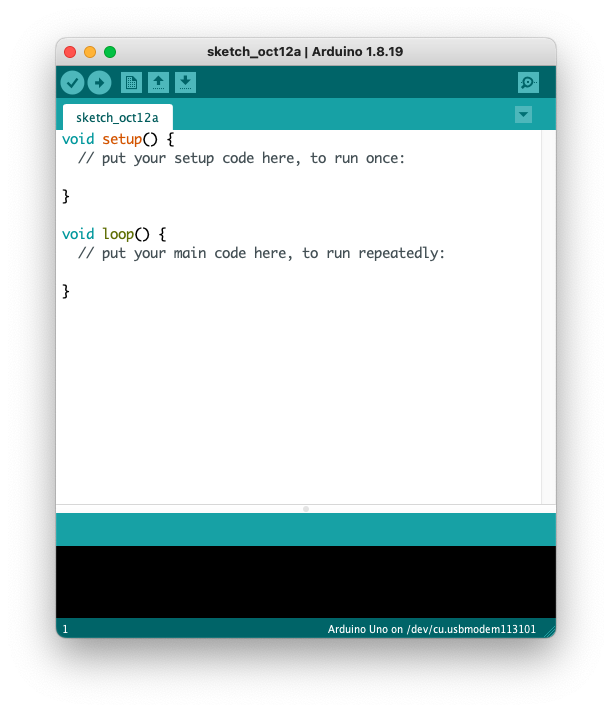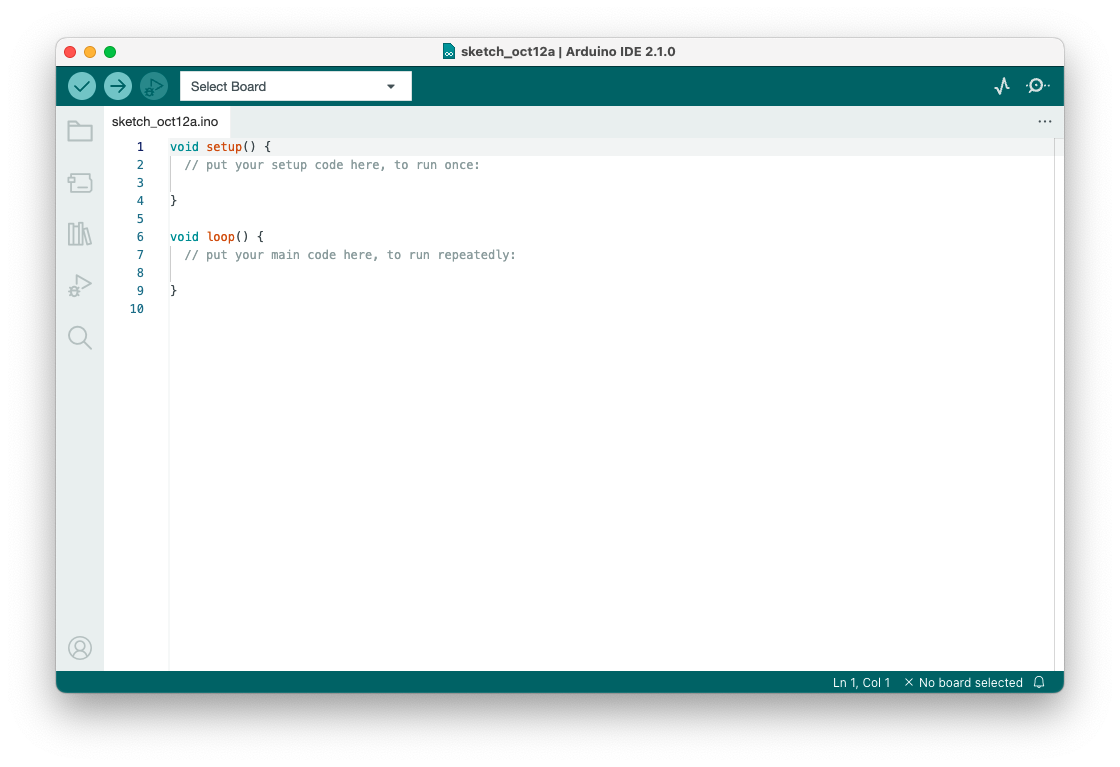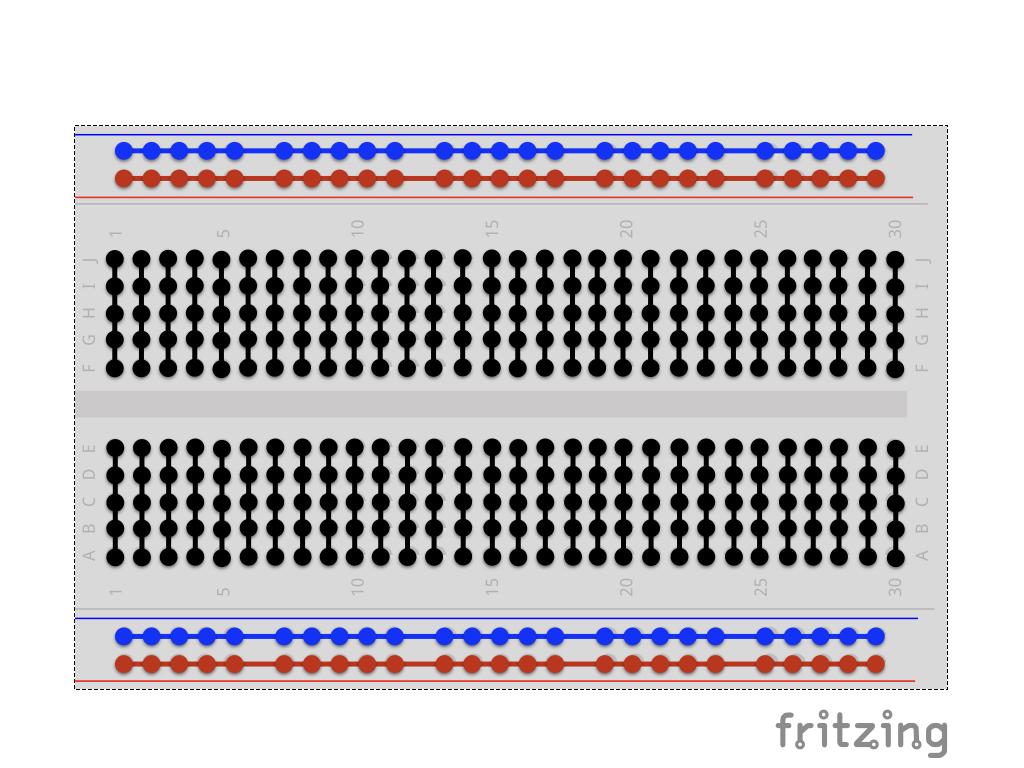Chcete si začít hrát s elektronikou, ale bojíte se začít? Arduino je platforma vývojových desek s mikročipy (MCU), která Vám usnadní práci na Vašem projektu. Vývojové desky slouží v profesionálním prostředí k otestování kódu pro programovatelné mikročipy ještě předtím, než vznikne finální deska se všemi potřebnými komponenty, které budou upevněné napevno. Tento koncept využívá Arduino, které zjednodušilo vývoj programů pro začátečníky a vyvinulo relativně jednoduché desky, které defacto slouží jako stavebnice. Ovšem celá platforma nemá vůbec daleko od klasických desek a postupů užívaných na profesionální úrovni, i proto se jí dostává veliké popularity.
Platforma Arduino sestává z přehledné řady desek (od malého Arduino Nano až po Mega) řazené podle výkonu nebo určení pro specifičtější použití (připojení skrze ethernet...) a dále vývojového prostředí (IDE), které si nainstalujete na počítač a využíváte ho pro psaní svých programů, které nahrajete do desky Arduino. Po připojení různých elektrických komponent pak sestavíte váš funkční obvod ovlánaný kódem z desky Arduino. Pro další zjednodušení práce s elektronickými součástkami se využívají jejich verze v tzv. modulech. Jednotlivý modul obsahuje vámi vybranou součástku (senzor, tlačítka, apod.) ale dále i další potřebný obvod pro její správné fungování. Vy tedy pak máte minimální práci s přípravou finálního obvodu pro váš projekt.
Srdcem desky Arduino UNO je mikročip, ten lze snadno skrze USB rozhraní přes připojení k PC programovat. K tomu se na desce nachází příslušné součásty a USB konektor. K tomu je na deske i separátní DC Jack konektor, který slouží čistě pro napájení. Po bocích desky jsou dvě pinové lišty. To jsou vyvedené jednotlivé kontakty miktočipu a dalších koponent desky pro jednoduchou práci. Na desce se dále nachází tlačítko pro restart mikročipu.

|
| Převzato z Research Gate[1]
Prostředí pro vývo programů v Arduinu se nazývá Arduino IDE. Nyní je k dispozici verze 2.1, která nabízí další funkce oproti předchozí verzi 1.8 jako např. chytré doplňování textu. Pro práci si můžete vybrat, jaké prostředí chcete. Zde ale budeme pokračovat ve starší verzi 1.8.
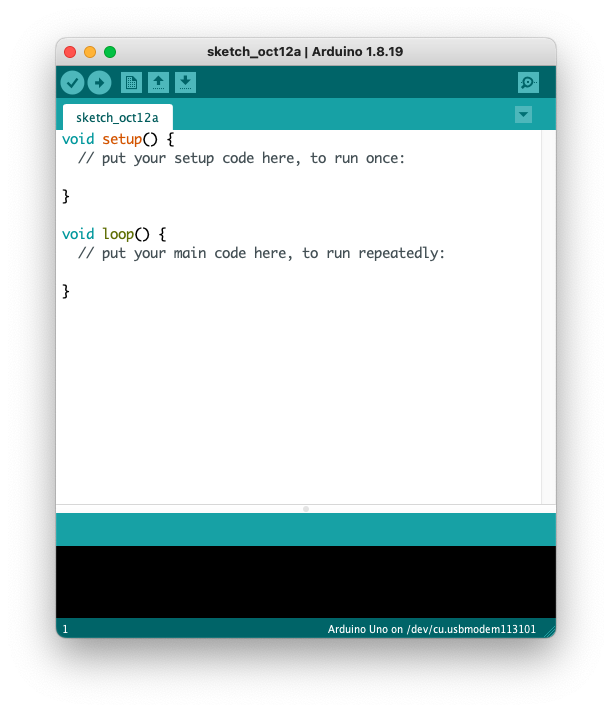
|
Arduino IDE 1.8[2]
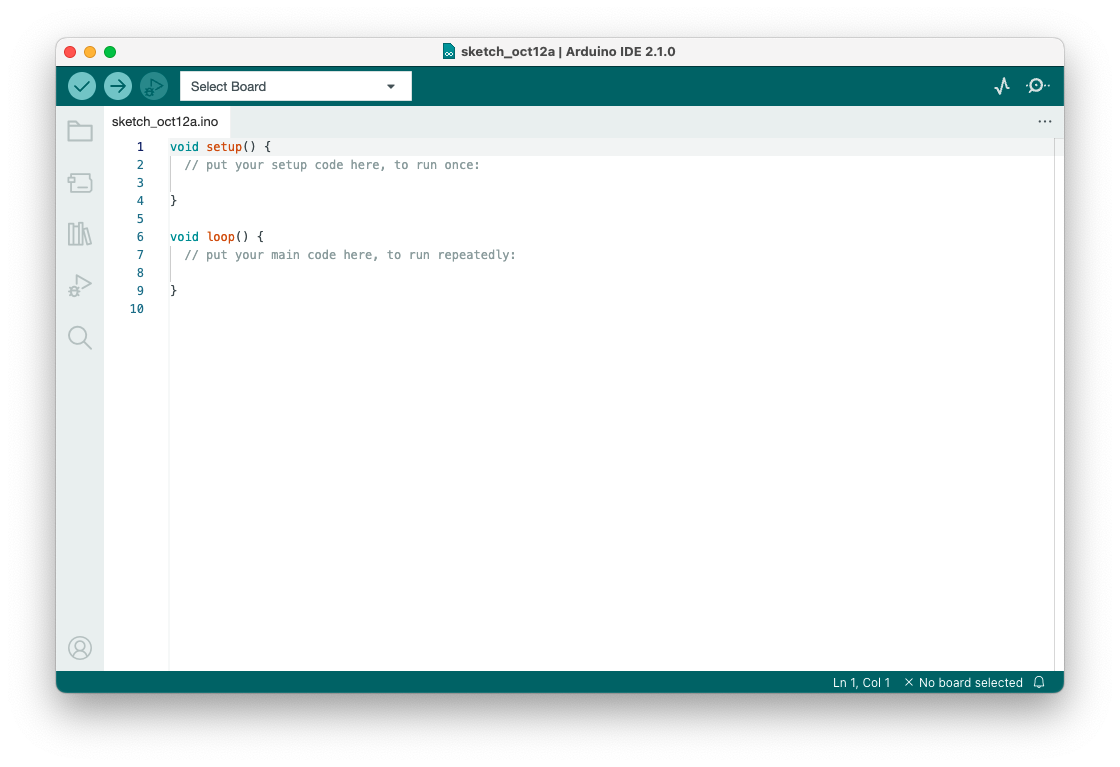
|
| Arduino IDE 2.1[3]
Pro "bezpečný" vývoj programů bez investive do hardwaru je možné také použít online simulátory např. Wokwi.
Existují také alternativy pro Arduino IDE, populární je PlatformIO.
Nyní si představíme zapojení obvodu. Součástky umístíme na nepájivé pole.
Nepájivé pole slouží k propojování součástek bez nutnosti pájení, ale pouze stačí je zasunout do pole. Typicky se pro nepájové pole využívá jako konektor pinová lišta o rozteči 2,54 mm.
Pole je rozděleno do dvou totožných zdrcadlově položených částí. Polélnou část tvoří dvě linie a umožňuje nám spojení podél její celé délce (pokud výrobce nerozdělil, je to na poli značeno) a podél celého pole. Slouží k zapojení napájení + a -, aby bylo vedeno co nejblíže všem dalším součástkám, které jsou mezi těmito podélnámi liniemi v těch příčných. Ty jsou tedy spojeny opačným směrem a tvoří jistý počet řad (liší se dle velikosti pole), které jsou spojeny. Sloupce nejsou spojeny a je jich na každé oddělené straně pole 5 a značí se písmeny. Tedy v příčných liních můžete spojit mach 5 kontaktů, pokud lini nespojíte s nějakou další.
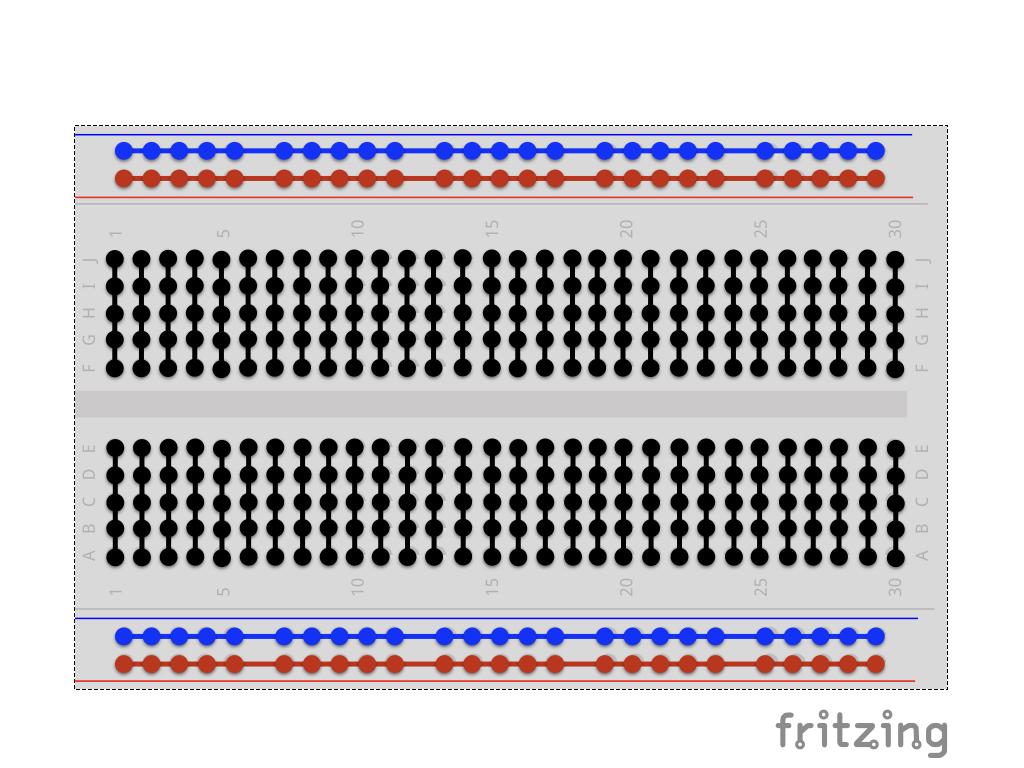
|
| Schéma zapojení vodičů v nepájivém poli[4]
Nyní si představíme jednotlivé programy pro moduly v sadě včetně návodu, jak tyto programy nahrát. Pro veškeré sledování měřených údajů využívámě funkce Serial Monitor a Serial Plotter v záložce "Tools". Dejte pozor na zvolení správného baud ratu, který je napsán v příslušném programu (předepsaný je v programech na 115200). Plní zde funci podobně jako frekvence u volání přes vysílačky. Na stejnou "frekvenci" se musí naladit/nastavit vysílač i přijímač.
V případě desek Arduino nám pro nahrávání program do desky stačí pouze USB kabel a samotná deska (teoreticky příslušné ovladače). U jiných desek může být potřeba zvláštní extra desky tzv. programátor.
Pro zjednodušení práce s kódem se využívají knihovny. Jedná se o předepsané funkce, které konají složitější činnosti, ale vy výsledném kódu užijeme pouze jednoho příkazu pro danou funkci. Samotný kód se nachází jinde - soubor s příponou .h, který odkazuje na samotný další kód. Přidání těchto knihoven se nachází na začátku.
Veškerý kód je v případě Arduina potřeba zkompilovat. Proto je potřeba přidat správně knihovny, aby se odkazovaný kód mohl korektně přenést do finálního programu. Knihovny můžete nainstalovat přímo pomocí Manage Libraries v záložce Tools a stáhnout je přímo skrze Arduino IDE nebo je možné přidat již stažené knihovny v našich souborech jako .zip prostřednictvím záložky Sketch - Include Library - Add .ZIP Library.
Jelikož je arduino programováno v jazyku C++, tak je ód potřeba nejprve zkompilovat. Zjednodušeně řešeno poskládat z jednotlivých dílů a zabalit ho pro konkrétní stroj, aby jeho běh na desce byl co nejefektivnější.
Proto v záložce Tools - Board: zvolíme příslušnou desku. U nás je to Arduino UNO. Dále je potřeba zvolit správný port desky tj. "místo", kde je deska k počítači připojena (na Windows typicky COM port s dalším číselným označením, na macOS a Linux port "/dev/...").
Následně stačí kód uložit, zkompilovat a nahrát do připojené desky.
|
|
|
|
- ↑ Nekompletní citace webu. . Research Gate - Alisher Shakirovich Ismailov [online]. <https://www.researchgate.net/>.
- ↑ Nekompletní citace webu. .
- ↑ Nekompletní citace webu. .
- ↑ Nekompletní citace webu. .